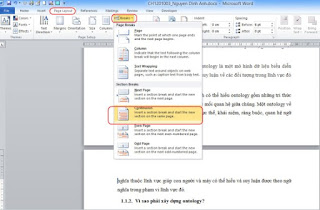Cách tạo khung viền báo cáo đẹp và chuẩn trong word
Hướng dẫn cách tạo khung viền cho báo cáo trong word , tạo khung viền cho trang văn bản , tạo trang bìa báo cáo chuẩn và đẹp. Khung viền mẫu thường dùng trong báo cáo Bài viết này sẽ hướng dẫn các bạn cách tạo khung viền mẫu cho báo cáo của mình. Khung viền chuẩn thường dung trong báo cáo, luận văn thường là khung viền màu xanh, mang tính chất trang trọng, không quá nhiều màu mè. Với khung viền này, bạn có thể dễ dàng tạo từ trong word. Các bước để tạo một khung viền cho báo cáo trang đầu tiên sẽ được trình bày ở dưới đây. # Thiết lập canh lề trang giấy chuẩn Muốn tạo khung đường viền cho báo cáo chuẩn thì việc đầu tiên là bạn phải thiết lập định dạng canh lề trang giấy in đúng chuẩn theo quy định của đơn vị hoặc trường học về hướng dẫn canh lề báo cáo. Ngoài ra nếu không có quy định nào thì bạn có thể xác lập trang giấy in theo chuẩn quy định của Bộ Nội vụ như sau: – Lề trên: 2 cm, Lề dưới: 2cm, Lề trái: 3cm, Lề phải: 1.5 cm. # Tạo khung viền cho trang bìa Sau khi đ...